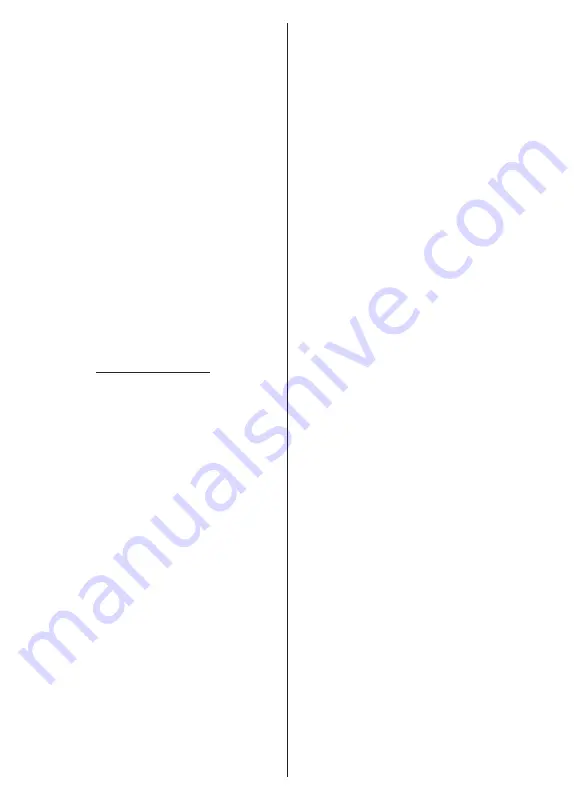
Slovenčina
- 18 -
stlačiť
Žlté
tlačidlo a zadať číslo kanála, ktorý chcete
vybrať. Potom zvýraznite
OK
a stlačením
OK
prejdite
na príslušný kanál. Na povolenie tejto funkcie bude
možno potrebné nastaviť možnosť
LCN
na
Vypnuté
.
Editovanie kanálov:
Editujte kanály v zozname
kanálov. Upraví názov a číslo kanála
(*)
vybratého
kanála a zobrazí
Názov siete
,
Typ kanála
,
Frekven-
ciu
,
Moduláciu
a
Prenosovú rýchlosť
, súvisiace
s týmto kanálom. V závislosti od kanála môžu byť
editovateľné aj ďalšie možnosti. Zvýraznený kanál
upravíte stlačením
OK
alebo
Žltého
tlačidla. Stlačením
Modrého
tlačidla môžete zvýraznený kanál vymazať.
(*
) Vybrané číslo kanála nepoužite pre iný kanál v zozname
kanálov.
Na zmenu čísla kanála môže byť potrebné nastaviť
možnosť
LCN
na možnosť
Vypnuté
.
Odstránenie kanála:
Zvýraznite požadovaný kanál
(kanály) v zozname a stlačením
OK
alebo
Žltého
tlačidla vyberte/zrušte výber. Potom stlačením
Modrého
tlačidla vymažete vybrané kanály. Keď sa
zobrazí potvrdzovací dialóg, zvýraznite
Áno
a stlačte
OK
pre pokračovanie.
Vymazať zoznam kanálov:
Odstráni všetky kanály
uložené v zozname kanálov. Zobrazí sa dialóg na
potvrdenie. Zvýraznite
OK
a pokračujte stlačením
OK
.
Zvýraznite
Cancel
a stlačte
OK
pre zrušenie.
Vstupný zdroj - Satelit
Znovu skenovať satelit:
Spustite satelitné skeno
-
vanie od obrazovky s výberom antény. Ak je prefer
-
ovaná táto možnosť skenovania, niektoré konfigurácie
skenovania nebudú k dispozícii, a preto sa preferencie,
ktoré ste nastavili počas procesu úvodného nastave
-
nia, nebudú môcť zmeniť.
Pre Režim inštalácie kanála
Všeobecného satelitu
tu môže byť k dispozícii aj možnosť
Skenovanie
SatcoDX
. Pre štandardnú inštaláciu vyberte možnosť
Normálne skenovanie
. Pre inštaláciu SatcoDX vy
-
berte
SatcoDX Scan
a skopírujte príslušný súbor sdx
do koreňového adresára pamäťového zariadenia USB
a pripojte ho k televízoru. Zvýraznite túto možnosť a
stlačte
OK
. Zvýrazní sa možnosť
Stiahnuť
SatcoDX
.
Pokračujte stlačením tlačidla
OK
. Na nasledujúcej
obrazovke vyberte súbor sdx z pripojeného úložného
zariadenia USB a stlačte
OK
. Zobrazí sa obrazovka
výberu satelitu. Stav prvého satelitu bude nastavený
na
Zapnutý
. Zvýraznite možnosť Satelit a stlačte
OK
.
Nastavte parametre zodpovedajúce vášmu systému
a opravte satelit a stlačením tlačidla
Späť/Návrat
sa vráťte na obrazovku výberu satelitu. Zvýraznite
Ďalej
a stlačením
OK
pokračujte v inštalácii zoznamu
kanálov SatcoDX. Pokiaľ vybraný satelit nie je správny
pre inštaláciu SatcoDX, na obrazovke sa zobrazí
varovné dialógové okno. Zobrazí sa satelit, ktorý je
možné zvoliť. Stlačením
OK
zatvorte dialógové okno a
stlačením
Späť
/
Návrat
sa vráťte na obrazovku výberu
satelitu. Podľa toho potom nastavte satelit.
Pridať satelit:
Pridajte satelit a vykonajte skenovanie
satelitov. Táto možnosť ponuky bude aktívna, ak je
Režim inštalácie kanála
nastavený na možnosť
Všeobecný satelit
.
Aktualizovať Satelit:
Vyhľadajte všetky aktualizácie
opakovaním predchádzajúcej kontroly s rovnakými
nastaveniami. Tieto nastavenia budete môcť nakon
-
figurovať aj pred skenovaním. Ak je
Režim inštalácie
kanála
Nastavený
na
Preferovaný satelit,
táto
možnosť môže byť pomenovaná odlišne v závislosti
od dostupných služieb. Zvýraznite satelit a stlačte
OK,
aby ste nakonfigurovali podrobné parametre satelitu.
Potom sa stlačením tlačidla
Späť/Návrat
vráťte na
obrazovku výberu satelitu. Zvýraznite
Ďalší
a stlačte
tlačidlo
OK
pre pokračovanie.
Manuálne ladenie satelitu:
Spustite ručné satelitné
skenovanie. Zvýraznite satelit a stlačte
OK,
aby ste
nakonfigurovali podrobné parametre satelitu. Potom
zvýraznite
Ďalší
a pokračujte stlačením
OK
.
Voľba obľúbenej siete:
Vyberte svoju obľúbenú sieť.
Táto možnosť ponuky bude aktívna, ak je k dispozícii
viac ako jedna sieť. Možnosť Zoradenia nemusí byť
počas počiatočného procesu nastavenia k dispozícii
v závislosti od vybranej krajiny.
Preskočiť kanál:
Nastavte kanály, ktoré sa majú
preskočiť pri prepínaní kanálov pomocou tlačidiel
P/-
na diaľkovom ovládaní. Zvýraznite poža
-
dovaný kanál alebo kanály v zozname a stlačte
OK
na
výber/zrušenie výberu.
Vzájomná výmena kanálov:
Nahraďte pozície dvoch
vybratých kanálov v zozname kanálov. Zvýraznite
požadované kanály v zozname a stlačte
OK
na výber.
Keď je vybraný druhý kanál, pozícia tohto kanálu bude
nahradená pozíciou prvého vybraného kanálu. Môžete
stlačiť
Žlté
tlačidlo a zadať číslo kanála, ktorý chcete
vybrať. Potom zvýraznite
OK
a stlačením
OK
prejdite
na príslušný kanál.
Presunutie kanála:
Presuňte kanál na pozíciu iného
kanála. Zvýraznite kanál, ktorý chcete presunúť, a
stlačte
tlačidlo OK
. Potom urobte to isté pre druhý
kanál. Keď je vybratý druhý kanál, môžete stlačiť
Modré
tlačidlo a prvý vybraný kanál sa presunie na
pozíciu tohto kanála. Keď sa zobrazí potvrdzovací
dialóg, zvýraznite
Áno
a stlačte
OK
pre pokračovanie.
Môžete stlačiť
Žlté
tlačidlo a zadať číslo kanála, ktorý
chcete vybrať. Potom zvýraznite
OK
a stlačením
OK
prejdite na príslušný kanál.
Editovanie kanálov:
Editujte kanály v zozname
kanálov. Upravte názov a číslo kanála vybratého
kanála
(*)
a zobrazte informácie o
Názve siete
,
Type
kanála
a
Frekvencii
súvisiace s týmto kanálom,
ak sú k dispozícii. V závislosti od kanála môžu byť
editovateľné aj ďalšie možnosti. Zvýraznený kanál
upravíte stlačením
OK
alebo
Žltého
tlačidla. Stlačením
Modrého
tlačidla môžete zvýraznený kanál vymazať.
Содержание TX-24MS480E
Страница 622: ...2 5000 5 cm...
Страница 623: ...3 II i CLASS 1 LASER PRODUCT 1 1 2 2 m...
Страница 624: ...4 1 2 1 100 3 4 5 PVC...
Страница 625: ...5 Panasonic a b a mm 75 b mm 75 c VESA d d c mm 7 mm 10 M4 1 x2 2 3 M4 x 12 x4...
Страница 628: ...8 220 240 V AC 50 Hz LED LED OK OK 2 LED LED TV...
Страница 629: ...9 OSD TV TV TV TV Android OK OK TV OK TV...
Страница 633: ...13 Cast Google Assistant Cast 14 TV OK OK OK OK kHz ksym s ID OK DiSEqC OK OK OK LNB OK On OK...
Страница 634: ...14 ksym s ksym s LNB LNB DiSEqC DiSEqC LNB OK SatcoDX OK OK OK OK OK TV Android Android TV TV TV OK YouTube Google...
Страница 637: ...17 TV OK Wi Fi LAN WLAN WLAN OK OK SSID WLAN OK Wow Wol Ethernet Ethernet IP MAC Proxy Proxy HTTP IP IP RF RF OK RF...
Страница 638: ...18 LCN LCN LCN OK OK OK OK LCN OK OK OK OK LCN OK LCN OK OK OK OK OK OK ID OK RF OK LCN LCN LCN...
Страница 640: ...20 OK OK OK OK OK OK OK OK OK OK OK OK OK OK OK OK OK ATV OK OK OK OK OK OK OK...
Страница 642: ...22 OK OK OK OK USB OK OK USB OK USB Google Play Store ID OK PIN PIN PIN PIN PIN 1234 Netflix ESN ESN ESN ID Netflix...
Страница 643: ...23 OK OK HDMI CEC CEC TV OK 4 6 8 Eco...
Страница 646: ...26 Dolby Dolby OK Dolby OK OK OK AC 4 Dolby OK USB USB USB USB USB USB USB OK OK Google...
Страница 647: ...27 OK OK OK Google Assistant OK Chromecast OK Google MAC AD H Bluetooth Bluetooth Android Bluetooth...
Страница 648: ...28 OK OK OK OK OK OK OK OK OK OK OK OK TV OK OK OK OK TV TV LCN OK OK OK OK...
Страница 649: ...29 OK OK OK EPG TV TV TV OK TV OK Ethernet LAN Ethernet 2 3 1 1 ISP 2 LAN Ethernet 3 LAN Ethernet...
Страница 651: ...31 USB FAT32 MENU OK OK USB OK USB USB USB OK OK...
Страница 652: ...32 OK OK OK OK OK OK OK OK OK OK 90 OK OK OK...
Страница 653: ...33 OK OK USB USB USB MP3 USB FAT32 NTFS FAT32 2TB 4 GB USB USB USB OK USB USB USB USB USB USB USB USB USB...
Страница 656: ...36 LED PC...
Страница 667: ...2 5000 5...
Страница 668: ...3 II i CLASS 1 LASER PRODUCT 1 1 2 2 m...
Страница 669: ...4 1 2 1 100 3 4 5 B...
Страница 670: ...5 Panasonic a b mm 75 b mm 75 c VESA d d c 7 mm 10 M4 1 x2 2 3 M4 x 12 x4...
Страница 672: ...7 HDMI VGA AUDIO IN VGA VGA SPDIF SPDIF USB CI CAM module LAN Ethernet LAN Ethernet VGA VGA CI USB 500mA 500mA HDMI HDMI...
Страница 673: ...8 220 240V AC 50 Hz OK OK 2...
Страница 674: ...9 OSD Android TV OK OK OK...
Страница 678: ...13 Next OK Next OK OK OK OK KHz Ksym s OK Single Tone Burst DiSEqC Unicable OK OK OK LNB OK OK Ksym s...
Страница 680: ...15 OK OK Live TV OK Exit TV ATV OK USB Google Play Store Discover Play Store OK Live TV TV OK OK 4...
Страница 681: ...16 6 8 CI CI Blue Mute OK OK MHEG MHEG MHEG HBBTV HBBTV HBBTV HBBTV HBBTV ID HBBTV OK...
Страница 682: ...17 OK Wi Fi LAN WLAN WLAN OK SSID WLAN OK Wow Wol Ethernet IP MAC HTTP IP IP RF OK RF LCN LCN LCN OK OK OK...
Страница 683: ...18 OK LCN OK OK OK OK LCN OK LCN OK OK OK OK OK OK OK RF OK LCN LCN LCN OK OK OK OK LCN OK OK OK OK...
Страница 685: ...20 OK OK OK OK OK OK OK OK OK ATV OK OK OK OK OK OK OK OK OK OK OK OK OK OK OK OK OK OK...
Страница 686: ...21 1234 OK OK PIN OK Google Google Google OK OK OK OK USB OK OK USB OK USB...
Страница 687: ...22 Google Play Store OK 1234 Netflix ESN ESN ESN Netflix OK OK E HDMI CEC Consumer Electronic Control CEC...
Страница 688: ...23 OK 4 6 8 Display DNR DNR DNR MPEG NR MPEG MPEG NR...
Страница 691: ...26 USB USB USB USB OK OK Google OK OK OK Google OK Chromecast OK Google MAC...
Страница 692: ...27 Main AD Bluetooth Bluetooth Android Bluetooth OK OK OK OK OK OK OK OK OK OK OK OK OK OK OK OK...
Страница 693: ...28 LCN OK OK OK OK OK OK OK TV OK Live TV OK...
Страница 696: ...31 OK OK OK OK OK OK OK OK OK OK...
Страница 697: ...32 90 OK OK OK OK OK USB USB USB MP3 USB FAT32 NTFS FAT32 2TB 4 GB USB USB USB OK USB USB USB Multi Media Player...
Страница 700: ...35 OK...
Страница 706: ...41 srt SubRip ssa ass SubStation Alpha smi SAMI sub MicroDVD SubIdx VobSub txt TMPlayer...
















































